
エクセルデータの重複したデータを削除したい、または、カウントしたい場合があります。たとえば値が何種類あるかその数を数えたい場合などで使えます。ここでは、重複データの削除方法と関数を使ったカウント方法をご紹介します。覚えておくと必要なときに便利に役立ちます。
目次(ページコンテンツ)
重複データの削除
同じデータが繰り返し入力されているセルの、重複データを削除する方法のご紹介です。
重複データ例の確認
- 下図の表のように果物が入力されているセルがあります。
- それぞれの果物が重複されています。
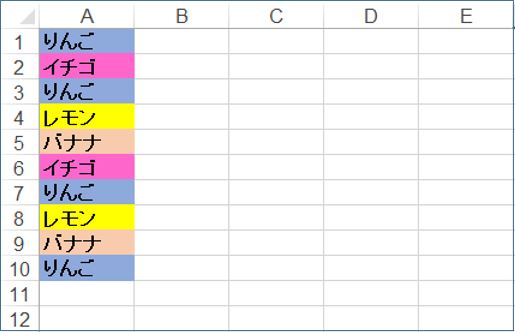
重複の削除機能を利用する
- データが入力されている列の任意のセルを合わせます。
- 「データ」タブをクリック。
- 「重複の削除」をクリック。
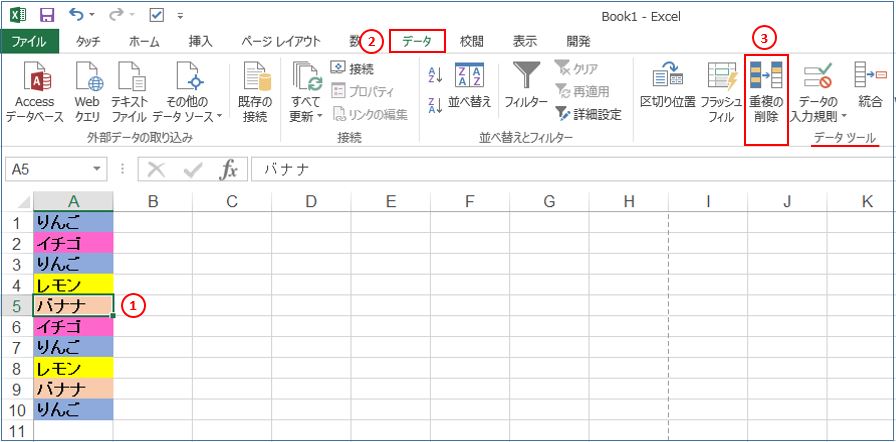
- 「重複の削除」ダイアログボックスが開きます、
- 「先頭行をデータの見出しとして使用する」のチェックボックスのチェックを外します。(項目があればチェックしたままにします)
- 「OK」ボタンを押します。
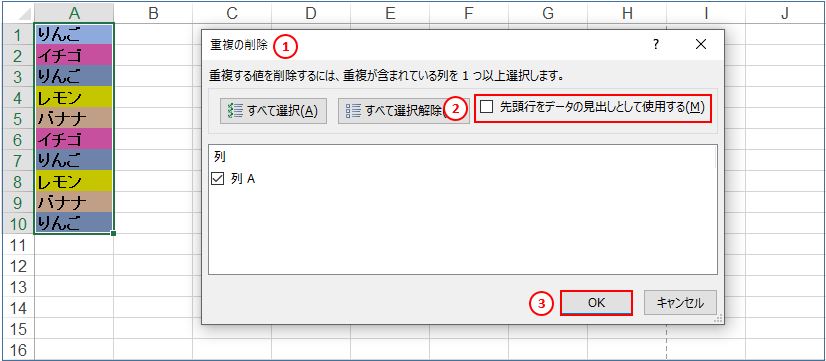
- 重複データが削除されました。
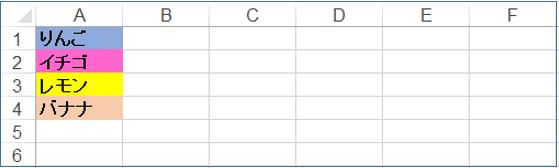
関数を使って重複データを除いてカウントする
重複データはそのままで、関数を使って重複データを除いた数を計算する方法です。
SUMPRODUCT関数とCOUNTIF関数の組合せ
関数は「SUMPRODUCT関数」と「COUNTIF関数」の組合せを使います。
数式は次の通り。
「=SUMPRODUCT(1/COUNTIF(範囲,範囲))
「範囲」に重複を除いてカウントしたい範囲を指定します。2ヶ所とも同じ範囲を入力します。範囲は複数列指定しても構いません。
関数の入力手順
- 「C5」セルを使います。「=sum」と入力をはじめます。
- 「S」からはじまる関数が表示されます中から、「SUMPRODUCT」を選択します。
- キーボードの「Tab」キーを押すとセル内に選択した関数が入力されます。
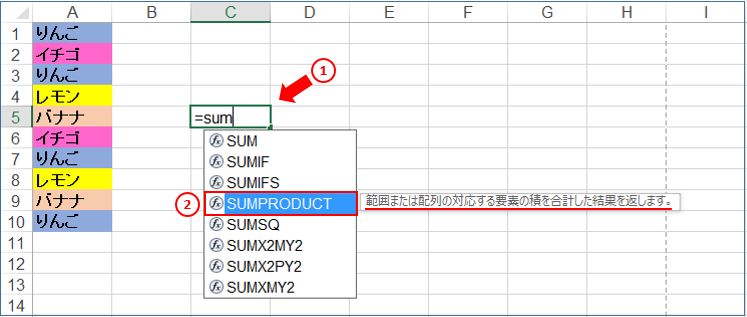
- 「=SUMPRODUCT(」と入力されたのを確認します。
- 続いて「1/」と入力します。
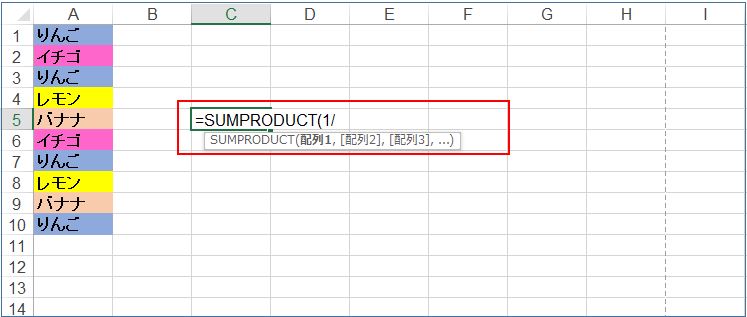
- 「=SUMPRODUCT(1/」のあとに「cou」と入力します。
- 「C」ではじまる関数が表示される中、「COUNTIF」を選択します。
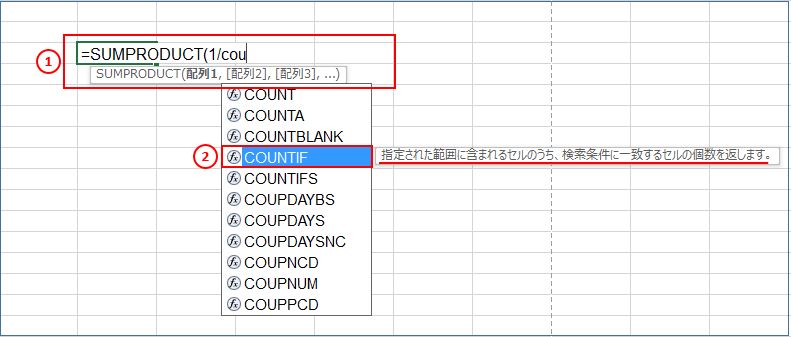
- 「=SUMPRODUCT(1/COUNTIF」と入力されたことを確認します。
- 「範囲」に重複を除いてカウントしたい範囲を指定します。2ヶ所とも同じ範囲を入力します。
- 「=SUMPRODUCT(1/COUNTIF(A1:A10,A1:A10))」と「,」(カンマ)で区切り、同じ範囲を入力します。
- 「))」を入力し、「Enter」キーを押します。
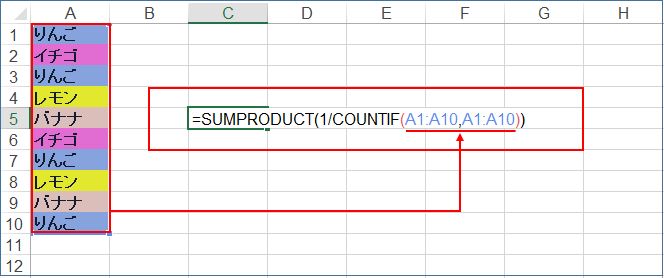
- 指定した範囲のデータの中から重複を除いてカウントした結果が表示されました。
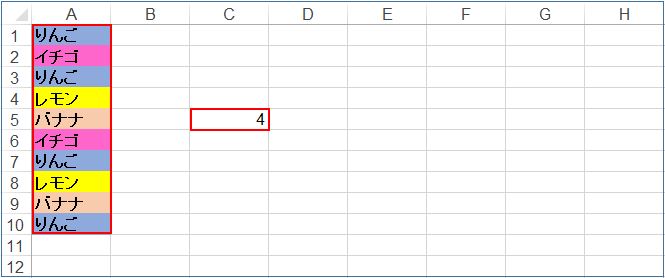
数式の意味を解説
「=SUMPRODUCT(1/COUNTIF(範囲,範囲))」の「1/COUNTIF(範囲,範囲)」が意味するところが分かりにくいところです。「COUNTIF(A1:A10,A1:A10)」は「種類ごとの数」になります。「1/COUNTIF(A1:A10,A1:A10)」は「1÷種類ごとの数」になります。
リンゴは1/4が4つ。イチゴは1/2が2つ。レモンは1/2が2つ。バナナも1/2が2つという意味になります。つまり、リンゴは「0.25×4=1」、イチゴ・レモン・バナナ「0.5×2×3=3」。
これが「=SUMPRODUCT関数」によって合計されて重複を除いた数が「4」となりました。
■全国の生産者・卸業者・販売者と購入者を直接つなぐ”ロスオフ”/今までに出会えなかった商品に出会えるチャンス!何よりもお得感満載!在庫ロス食品ロスの解消にもつながります。新着商品の確認したい場合は是非Twitter(@loss_off)もチェック!
■日用品を買うなら”ロハコ”/重くてかさばるけれどないと困る毎日の必需品をLOHACOでどうぞ。最短で当日お届けも!とにかく便利で楽チン!
■各都道府県のカタログギフト/「地元のカタログギフト」は、日本全国の美味しいものが掲載されたカタログギフト。だからもらって嬉しい送ってうれしいギフトです。日本全国の美味しいプレゼントはみんなの心を幸せにしてくれます。
私の感想
記録したデータベースの列にある個別のデータ別に集計表を作成するときなど、重複を削除したデータを一度に削除できる「重複データの削除」はとっても便利。マウスだけの操作で結果が得られるのでよく使います。
「SUMPRODUCT関数」と「COUNTIF関数」の組合は、ややマニアック感はあります。計算式を説明できなくても覚えてしまえばこっちのモノです。手帳にメモなどしておき、実際に使うときにメモを参考に書き込めばぜんぜんOK。
「COUNT関数」や「COUNTIF関数」などと合わせて、「SUMPRODUCT関数」と「COUNTIF関数」の組合を使ってみると、エクセル実務においてスキルの幅を広げることができるのでおススメします。
少しマニアックな感はありますが、公式と考えて覚えておくと便利に使えるのでぜひ使ってみてください。
(marusblog関連記事)
http://marus.info/%ef%bd%85xcel-input-function/
http://marus.info/excel-countif-marusblog/
http://marus.info/excel-count-counta-marusblog/
今回のまとめ
エクセルデータの重複したデータを削除したい、または、カウントしたい場合があります。たとえば値が何種類あるかその数を数えたい場合などで使えます。
重複データの削除方法は、リボン(メニューバー)の「データ」タブから「重複の削除」コマンドを使って重複データを削除することができました。また、重複データを除いたデータをカウントするには、「SUMPRODUCT関数」と「COUNTIF関数」の組合せ使ったカウント方法のご紹介でした。
関数の組合せでは少しわかりにくい部分もありますが使ってみると便利です、ぜひ使ってみてください。
いかがでしたでしょうか?
最後まで読んでくださりありがとうございます。人気ブログランキングに参加中。こちらクリックして頂けましたらうれしく思います。
↓↓↓
![]()
Microsoft Officeランキング

